《儿歌配画插入图片》说课稿.docx
《《儿歌配画插入图片》说课稿.docx》由会员分享,可在线阅读,更多相关《《儿歌配画插入图片》说课稿.docx(27页珍藏版)》请在冰豆网上搜索。
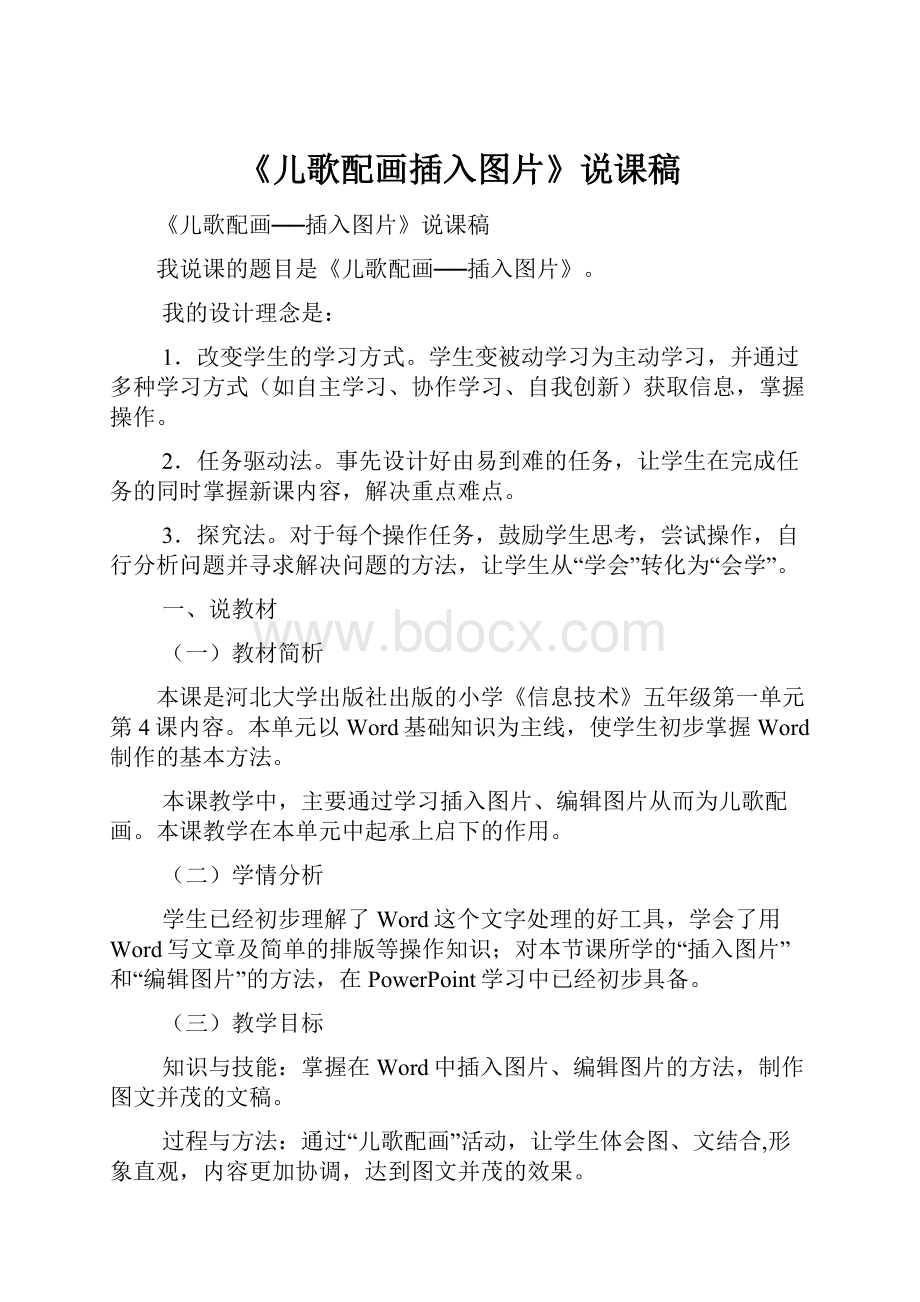
《儿歌配画插入图片》说课稿
《儿歌配画──插入图片》说课稿
我说课的题目是《儿歌配画──插入图片》。
我的设计理念是:
1.改变学生的学习方式。
学生变被动学习为主动学习,并通过多种学习方式(如自主学习、协作学习、自我创新)获取信息,掌握操作。
2.任务驱动法。
事先设计好由易到难的任务,让学生在完成任务的同时掌握新课内容,解决重点难点。
3.探究法。
对于每个操作任务,鼓励学生思考,尝试操作,自行分析问题并寻求解决问题的方法,让学生从“学会”转化为“会学”。
一、说教材
(一)教材简析
本课是河北大学出版社出版的小学《信息技术》五年级第一单元第4课内容。
本单元以Word基础知识为主线,使学生初步掌握Word制作的基本方法。
本课教学中,主要通过学习插入图片、编辑图片从而为儿歌配画。
本课教学在本单元中起承上启下的作用。
(二)学情分析
学生已经初步理解了Word这个文字处理的好工具,学会了用Word写文章及简单的排版等操作知识;对本节课所学的“插入图片”和“编辑图片”的方法,在PowerPoint学习中已经初步具备。
(三)教学目标
知识与技能:
掌握在Word中插入图片、编辑图片的方法,制作图文并茂的文稿。
过程与方法:
通过“儿歌配画”活动,让学生体会图、文结合,形象直观,内容更加协调,达到图文并茂的效果。
情感与态度:
提升学生的操作水平,培养学生的审美情趣、创造水平、自主学习水平。
提升学生的信息素养,体验合作学习的快乐。
(四)教学重点与难点
教学重点:
掌握插入图片的方法。
教学难点:
调整图片的位置和大小。
二、说教法
信息技术的学科特点决定了在教学中必须“立足基本操作,渗透基础知识”,从一些学生喜闻乐见的信息处理任务出发,引导学生由易到难完成任务,以培养学生对信息技术的兴趣和意识。
所以,在本课的教学中,我把“儿歌配画”活动贯穿整个教学,采用了情景导学法与任务驱动法,激起学生的求知欲。
同时,在教学过程中辅之以演示法、迁移法,并借用了艺术课的“三位一体(即欣赏、技能、情感)教学法”,发挥学生的主体作用,以期达到教学效果的最优化,使学生具有获取、传输、处理和应用信息的水平,从而把信息技术作为支持终身学习和合作学习的手段。
三、说学法
本课教给学生的学法是“接受任务──自我探索──思考讨论──合作操练”。
建构主义学习理论强调以学生为中心,要求学生由知识的灌输对象转变为信息加工的主体。
故此本课教学过程中,巧妙设计,让学生带着一个个任务通过自我探索,课堂讨论,实际操作,使学生在完成任务的过程中不知不觉实现知识的传递、迁移和融合。
四、说教学环境
1.教学媒体:
计算机网络教室;
2.学习资源:
提供声音、文字、图片、视频、操作步骤演示。
五、说教学过程
根据本课教学内容以及信息技术学科特点,结合五年级学生的实际认知水平和生活情感,设计教学流程如下:
(一)创设情景,激情导入
在课的开始我是这样设计:
首先播放儿歌视频《小兔子乖乖》,激发学生的兴趣。
再让学生伴随着音乐说自己喜欢的儿歌,孩子们伴随着音乐,沉浸在美好的氛围中。
并让学生把儿歌输入并保存有电脑中。
学生完成后,教师引导说:
同学们,掌握了这么多首儿歌,老师对你们真是刮目相看。
但老师这里有一位新朋友,它不服气了,想和你们比一比。
”(大屏幕展示)电脑小博士。
展示“儿歌作品”。
引出了这节课课题:
儿歌配画──插入图片。
教师用电脑小博士来激励学生:
小博士在注重着我们,你们对自己有信心吗?
(这里使用了逆向教学法,向同学们展示形式多样的儿歌配画,深深地吸引了孩子们,教师引导学生广开思路,激起了他们在Word中插入图片的兴趣。
)
(二)自主探究,主动建构
这个环节是课堂重点部分,我没有直接教授,而是采用“任务驱动法”实行教学,任务是课堂的“导火索”,教师布置任务──为儿歌配画,让学生把PowerPoint中图片的操作,引申到Word中,驱动学生学习图片的插入,而由图片的插入而引出图片大小、位置的改变,大胆的让学生自己探索。
在操作过程中学生解决不了的问题,有3种求助方法:
1.教材的阅读;2.同学之间的协助;3.教师的指点。
这个环节充分体现了学生的自主性,让学生在持续尝试中得到新知。
体现学生是学习的主体,学生把教材、同学、教师都作为学习的协助者,目的是为了自我学习,同时也可照顾学生之间的差异。
让先完成教学任务的同学协助学习慢的同学。
学生在操作中会发现:
1.插入的图片要适合这首儿歌的意境,不是随随便便一张图片就能够的。
2.“剪贴画”功能。
Word中有一个“剪辑库”,能够直接从剪贴画中找到自己需要的图片,但剪辑库中的素材是有限的,不能满足所有需求。
能够上网搜集一些素材,使用插入“来自文件”的图片。
培养学生的审美水平。
学生基本掌握后,选择不同层次的学生走上讲台为大家演示,给学生提供一个展示才能的机会。
在演示操作过程中出现的问题,全班同学一起想办法解决,教师实行适当的点拨。
(此环节的设计意图是:
在课堂上不是让老师牵着学生的鼻子走,而是让学生真正成为学习的主人。
)
(三)巩固新知,作品创作
学生在完成教学任务后,掌握操作技巧,就有一种创作的欲望。
这时教师让同学们根据所学知识,完善自己的作品。
学生自我创作,教师走到学生中间巡回指导。
鼓励学生遇到问题相互讨论、协作解决。
即时掌握学生创作过程中出现的问题,针对普遍性问题就需要面向全班反馈。
(此环节的设计意图是让学生实行想象创作,充分发挥自己的潜能。
)
(四)汇报成果,评价交流
一堂好课,最后的画龙点睛之笔也很重要。
教师引导同学从技法的使用,构图是否合理等方面,让同学之间展开互评。
教师选择好的作品让全班评。
评价本着发展学生个性为原则,评价方法灵活多样,鼓励学生创新。
让学生不要单一的只用好和不好来评价,而是要说出好在哪里,实现评价结果多样化。
在这个教学活动中,提升学生的口头表达水平,信息的辨别力,学生的信息素养,这正在我们信息技术力求的目标。
(此环节的设计意图是,计算机成果的展示能够促动学生自觉学习,开拓视野,拓宽思路,使他们在友好的氛围中相互学习,相互启迪。
通过这样的展评,使学生持续产生创新的火花,构思出更好的作品。
教师即时发现每一位学生的闪光点,给予准确的评价和肯定,使学生获得一种成功的体验和喜悦感。
)
(五)交流拓展,教师小结
教师和学生一起总结这节课的收获?
这样做让学生对这节课的内容有所回顾;又能体会到在word中插入的小图片有什么大作用?
紧扣课题,又一次突出了这节课的重点。
最后我们来听听电脑小博士对同学们的评价。
和课的开始有所呼应,再一次激起学生的兴趣。
《理解PowerPoint》教学设计
河北秦皇岛市卢龙县第一实验小学郭晓静
一、教学目标
知识技能目标:
初步掌握PowerPoint的功能;
掌握PowerPoint的启动与关闭;
了解多媒体的基本含义。
情感目标:
培养学生的观察、分析、想象力,提升学生的审美情趣;
发展学生的创新水平;
培养学生的协作水平──学会共处。
二、设计理念
“放手,让学生自己去发现和创造吧!
”这是作者任教以来一直所持的教学观,也是一种追求。
在这个课中,就是给予学生一个自由发展的空间,让他们去发现自己去创作。
三、教学过程
1.创设情境,激趣导入
师:
同学们,我们已经期待这堂课很久了,因为我们今天要理解MicrosoftOffice这个大家族中的一位新成员PowerPoint,在以前的学习中,我们理解了Word和Excel这两位成员,这两位成员的本领可真不小,它协助我们解决了文字处理和表格的处理,那今天我们理解的这位新朋友有哪些本领呢?
下面老师就给大家展示一下吧!
(教师展示准备好的课件:
《富饶的西沙群岛》《月光曲》《冬眠》个人简介、产品演示报告等。
)
师:
通过老师的展示,我们知道,今天的这位新朋友能够协助我们制作教学课件、产品演示报告,还能够制作商业广告、个人简历等多媒体文稿。
既然PowerPoint这位新朋友的本领这样强大,我们想不想理解并了解它?
生:
想!
师:
好,下面我们就来学习如何启动PowerPoint!
【设计意图】
“兴趣是最好的老师。
”学生一旦对某种事物产生了兴趣,他们便会产生一种强烈的探究欲望,而在教学开始设计这样的环节是为了让学生产生进一步学习的欲望。
]
2.自主探究,学习新知
(1)启动PowerPoint
师:
启动PowerPoint的方法同启动Word的方法是一致的,能够有多种方法,谁还记得启动Word的几种常用的方法?
生1:
使用“开始”菜单。
打开“开始”菜单后,鼠标指针依次指向“程序”“MicrosoftWord”并单击。
生2:
使用“文档”菜单。
打开“开始”菜单后,鼠标指针依次指向“文档”及文档下欲打开的文档名并单击,系统开始启动Word并打开该文档。
师:
太棒了,下面老师演示一下启动PowerPoint的方法与过程。
(边讲边演示)单击“开始”按钮,打开“开始”菜单,鼠标指针依次指向“程序”“MicrosoftPowerPoint”并单击,系统开始启动PowerPoint,并打开“MicrosoftPowerPoint”窗口和“PowerPoint”对话框。
【设计意图】
让学生通过自主尝试与探究而获得知识,能够使他们获得满足感、成就感。
(2)两种新建演示文稿方法的简单介绍
师:
在“PowerPoint”对话框中,包含“新建演示文稿”和“打开已有的演示文稿”两个框,能够完成相对应的功能。
“内容提示向导”提供了演示文稿的主题及结构,其中有提示内容、目的、样式、讲义和输出信息,协助你创建一份新的演示文稿。
新演示文稿中内含示例文本,能够用自己的文本将它替换掉。
利用“内容提示向导”创建一份“贺卡”演示文稿操作步骤如下:
(边讲边演示)在“新建演示文稿”框中选定“内容提示向导”,再单击“确定”按钮,出现“内容提示向导”对话框;单击“下一步”按钮,再单击“出版物”按钮,在右边框中选择“贺卡”;依次单击“下一步”按钮;最后单击“完成”按钮,一份关于“贺卡”的演示文稿制作完成;单击屏幕左下角的放映按钮,从头开始放映该演示文稿;依次在屏幕上单击,直到放映完毕;单击窗口右上角的关闭按钮,关闭该演示文稿,在弹出的对话框中单击“否”。
给学生时间自己创建一份演示文稿,教师边巡视边指导。
师:
“设计模板”是PowerPoint根据常用的演示文稿类型归纳总结出来的具有不同风格的演示文稿。
用户根据向导提出的各种问题实行回答或选择,创建一个新的演示文稿。
利用“设计模板”创建一份“静夜思”演示文稿操作步骤如下:
(边讲边演示)在“新建演示文稿”框中选定“设计模板”,再单击“确定”按钮,出现“新建演示文稿”对话框;在对话框中单击“设计模板”标签,再选择一份模板,并观看右侧预览框中的预览效果,选定后单击“确定”按钮,出现“新幻灯片”对话框,在“请选择自动版式”框中选定“标题幻灯片”版式,再单击“确定”按钮,进入PowerPoint工作窗口;单击标题占位符,输入“古诗一首”;单击常用工具栏上的“新幻灯片”按钮,在弹出的“新幻灯片”对话框中选定“项目清单”版式,再单击“确定”按钮;单击标题占位符,输入“静夜思”;单击文本占位符,输入“床前明月光,疑是地上霜。
举头望明月,低头思故乡。
”;单击屏幕左下角的放映按钮,从头开始放映该演示文稿;在屏幕上单击,放映第2张幻灯片。
3.想象创作,合作交流
(1)想一想:
以前学过的古诗。
(2)做一做:
做一张古诗的演示文稿。
(3)做完后,小组与小组间互相交流一下。
【设计意图】
让学生实行想象创作,让他们学会与他人相处和交流,并能使用权学生扬长避短,充分发挥自己的潜能。
4.提纲挈领,总结升华
师:
通过这节课,我们是不是了解了PowerPoint这位新朋友呢?
生1:
是的,我知道了如何启动PowerPoint。
生2:
我知道了PowerPoint的用途,能够用来制作课件、产品演示文稿等。
生3:
它的用途可真强大,我想好好的学习这个应用软件。
师:
看来同学们今天真的和PowerPoint交上了朋友,并且都想和它成为好朋友,那么在下节课的时候我们会利用它来做个自我介绍,希望同学们准备好个人资料!
【设计意图】
让学生产生再学习的强烈欲望。
《制作卡片》教学设计
山东省济宁市中区安居镇中心小学杨保珍
【教材分析】
本课是泰山版小学信息技术第一册(上)第二单元《计算机绘画》中第10课内容。
本单元通过利用“金山画王”软件实行绘画,本软件适合学生的年龄特点,是一种直观的、可视化的计算机绘图软件,绘画难度低,学生易接受与掌握。
让学生通过计算机绘画作品的制作,学会更好地表达自己的思想和感情的方法。
本单元主要是激发学生的兴趣,让学生熟练鼠标的操作方法,培养学生的创新精神和创造力,发现并发展他们的美术创作潜能。
本课的教学重点是制作卡片,让学生利用添加纸样及镶嵌相框两种方法设计制作出生动活泼的卡片。
纸样的选择作为典型示例来讲,为突破重点,首先让学生欣赏作品,激发学生兴趣,在欣赏的过程中自主发现问题(老师是怎么制作出这么漂亮的作品,我也想制作这样的卡片),才能主动的去解决问题。
在教学过程中,我采取“演示法”、与其他同学互相学习、互相协助、交流合作等方法。
学生对新知掌握扎实了,操作熟练了,为后面的巩固练习也打下了良好的基础。
其实,镶嵌相框与添加纸样的操作方法基本一致,所以教学过程中我采取“知识迁移”法,启发学生多思多想、举一反三等教学方法。
让学生能够对作品包装加工,培养学生的审美水平,创新水平。
【学生分析】
本课所教学的是三年级的学生,学生刚刚接触电脑时间不长,但本年龄段的孩子既好奇,又好动,又非常喜欢上信息技术课,学生的兴趣特别浓厚。
课上孩子们积极发言、善于动脑、勤于动手,课堂气氛十分活跃。
遇到困难孩子们会主动寻求协助,小组内的同学能够互相互助,组内的成员都能顺利完成老师布置的任务,体现了同学之间的合作精神。
本课中纸样、相框有很多样式,学生们对每一种样式都想尝试一下,既锻炼了学生使用鼠标的水平,又提升了学生的操作水平。
【教学目标】
知识与技能:
使学生学会给图片添加纸样及相框的方法来制作卡片,学会去纸样、去相框的方法;能够对作品添加纸样或相框实行包装;培养学生的动手操作水平、创新水平。
过程与方法:
通过欣赏作品,激法学生的兴趣,并能自主发现问题,解决问题(如何添加纸样、相框)。
教学中采取演示法、小组合作交流、组内同学互帮互助、以优助差等方法实行教学。
情感态度价值观:
本节课利用添加纸样及相框等趣味活动,整合美术教育,提升学生的审美水平,激发他们热爱生活的热情。
【教学准备】课件及课前调查。
【教学过程】
(课前交流)
师:
请同学们启动金山画王,复习怎样打开档案管理?
并给空白画纸添加背景图。
学生复习操作。
一、师生谈话,导入新课
师:
我有一个四岁的女儿,前两天是她四岁的生日,我给她制作了精美的生日卡片,请同学们欣赏一下。
(在金山画王中展示)看后,你有什么感受?
生:
真漂亮!
老师,你真棒!
我也想制作这样的卡片!
……
师:
那好,今天我们就一起研究《10 制作卡片》,张贴课题。
(用卡纸剪成鱼形,并写上课题)
[设计意图:
兴趣不但能促动学习质量的提升,而且能促使学生生动、活泼、快乐、高效的学习。
此环节为了激发学生的学习兴趣,调动学生的积极性,让学生首先欣赏老师事先制作好的送给女儿的精美生日卡片导入,同学们欣赏后都投来了赞许的目光,学生的兴趣被激发,他们会自不过然,积极地投入新课的学习,从而形成事半功倍的效果。
]
二、自主探究,尝试操作
师:
通过观察,你发现这些卡片有什么特点?
生:
有各种形状的、有加了漂亮的边框的……(教师评价鼓励,给善于发现的小组奖励智慧星。
)
师:
其实,这些卡片我是给它添加了纸样或相框,看起来更加漂亮、精美。
师边讲解边板书:
纸样相框
[设计意图:
让学生通过观察精美的卡片,学生发现问题,原来老师是添加了纸样、相框,学生跃跃欲试,想动手尝试操作。
教师又加以鼓励语言,又以小组合作形式,并采取小组奖励的方法,激发学生探究的欲望,有效提升了课堂效果,并体现了以学生为主体,教师为主导的作用。
]
师:
如何给图片添加纸样或者相框呢?
请同学们参照课本40-41页,自主尝试练习操作。
指生边演示边操作。
(提示学生讲解速度要慢)
谁能说一说他的操作过程?
师生共同梳理过程。
板书:
单击“纸样”→选中画档→单击样式→单击“加纸样”(预设:
指一名演示纸样的添加方法。
指一名演示相框的添加方法。
两者可不分先后。
如有困难,教师演示讲解。
)
师生评价鼓励。
(教师的评价语言力求有针对性、生动新颖。
给该生小组奖励智慧星。
)
出示一幅与刚才学生演示不同的作品,(如果演示了添加的纸样的方法,再找添加相框的同学),他添加的是什么?
和你的一样吗?
想知道他是如何添加的吗?
让该生边演示边操作,师生边梳理过程,教师板书:
(“相框”)(“加相框”)
[设计意图:
添加纸样和相框是本课重点,为了突破重点,所以我采用小组合作学习的方式。
学生首先自主的去探究,接着学生演示,使学生学习起来比较直观,接着板书添加纸样、相框的过程,学生自不过然的明白了原来添加纸样和添加相框的方法是一样的,化难为易。
仅仅演示操作过程可能还有部分同学不能掌握,为了全班同学都能提升,加深学生的记忆,学生演示后,教师提问(谁能说说他的操作过程。
),并梳理板书过程,使得操作步骤清晰明了,学生容易掌握。
]
师生评价鼓励。
(给该生小组奖励智慧星。
)
师:
请同学们继续修改自己的作品。
学生继续尝试操作练习。
小组完成的同学能够帮一帮组内的其他同学。
[设计意图:
这个环节目的是让学生更扎实的掌握添加纸样、相框的方法,并发挥小组协作学习的精神。
面向全体学生,注重学生的个体差异,让优等生帮一帮差生,提升学生的参与积极度,达到每个学生都能学会,并掌握其方法。
]
师:
在刚才实际的操作中,你又有什么新的发现?
(预设:
如果学生没有新的发现,教师追问:
如果我添加了纸样,想去掉纸样换成加相框,怎么办?
)
生演示讲解去纸样(去相框)、预览、翻页、返回等操作方法。
[设计意图:
去纸样、相框书中没有介绍,这是难点,让学生在练习中自己发现问题,如何去掉纸样或相框,换成加相框或纸样,巡视中发现会做的同学,指名演示讲解,他不但演示如何去掉纸样或相框的方法,还讲解了如何预览、翻页、返回主界面等操作。
同学们都对他投来了赞许的目光,并赢得了同学们的掌声。
因这是难点,为了突破难点,全体同学都能掌握,我采取生演示后,教师再细致讲解操作过程。
]
师:
同学们继续完善作品,让你的作品更加漂亮、美观。
小组内互相协助。
(教师评价鼓励,给表现好的小组奖励智慧星。
)
三、大显身手,赠送贺卡
师:
我们发现添加了纸样或者相框的图片更加漂亮了,这么精美的卡片,能送给好朋友该多好啊!
杨老师在课前了解到我们班的××同学、×××……同学将要过生日了。
我想咱们今天全班同学在这儿提前庆祝他们的生日,送上我们的祝福,大家觉得怎么样?
生:
好啊!
师:
你们几位同学以前是怎么过生日的?
(因为课前对全班同学有所了解,并对将要过生日的同学实行拍照,并传到每个同学的电脑中,教师提问时,仅仅针对这几名同学。
)
生:
吃蛋糕、买好多好吃的、收到一些小礼物……
师:
我们今天给你们几位过一个与众不同的生日Party,同学们请看!
出示“我会做”(任选一个):
1.利用今天所学知识,制作精美的生日贺卡,赠送给即将过生日的同学,并送上自己的祝福。
2.自己现场创作一幅画档,然后制作精美的贺卡,送给同学。
[设计意图:
根据学生水平的不同,这个环节以班级内即将过生日的孩子送上生日贺卡(金山画王内有这几位同学的照片)为契机,激发学生完成任务的积极性,体现课程来源于生活,服于生活的新理念。
注重学生的个体差异,实施分层教学,不同水准的学生能够选择不同的练习题,让不同层次的学生能体验到成功的快乐。
]
学生自主创作作品,教师巡视指导。
学生展示作品,送祝福话语。
(教师要引导学生间的互动。
)
师生评价作品,提出改进建议。
(教师评价语言要力求即时、有效、艺术。
)
[设计意图:
展示学生优秀作品,师生共同评价作品,注重评价方式的多元化、有效性、针对性。
]
四、创设情境,庆祝生日
师:
老师衷心地祝福你们都能健康快乐的成长!
(教师播放音乐)让我们共同唱起《生日歌》。
[设计意图:
试图创设一种轻松、愉悦的学习氛围,注重孩子健康快乐的成长。
]
五、畅谈收获,拓展延伸
师:
通过这节课的学习你学会了什么?
学生谈收获。
师:
今天我们学会了给图片添加纸样或相框来制作精美的卡片,其实在金山画王中,我们还能够把我们制作的作品输出打印,或者通过互联网发电子邮件给远方的亲戚、朋友,送去我们的问候和祝福,这些功能希望同学们能够使用你们的智慧继续去探究!
[设计意图:
这个环节是回顾所学内容,从而达到对知识点的进一步加深理解与巩固。
]
教学反思:
小学信息技术课程主要是培养学生的信息技术兴趣。
在信息技术的教学中,更多的是培养学生的操作水平,让学生在轻松有趣的学习中,掌握知识点,培养自学水平。
所以我设计教学时,首先让学生欣赏精美的卡片导入新课,激发学生的兴趣,激起学生的探究欲望。
课堂上我注重培养学生的自学水平,自主实践操作水平,以学生为主体,教师仅仅引导者,组织者。
为了突出重点,突破难点在教学时,我采取“任务驱动法”“演示法”“小组合作法”等多种教学方法组织教学,更加形象直观的解决重难点部分。
并通过互赠贺卡是对基本教学点的巩固和拓展,展评作品,从课程整合的角度以美术的眼光评价作品。
通过本课的学习,学生基本上能够完成了知识目标、情感目标和水平目标,能够掌握添加纸样或相框的技能,培养学生的自主学习水平及大胆探索、相互协作的精神。
走,我们郊游去
──《画图中的技巧及组合处理》教学设计
广东省广州市番禺区东涌镇长莫小学冼惠兴
【教学内容分析】
“图形的修改、复制、组合等处理”是中小学信息技术课程指导纲要第三模块“用计算机画画”中的一项重要技术,本课——《画图中的图块复制》是对这个技术的具体学习,一般安排在学完选定、移动图块后实行,在复习选定、移动图块,使用透明样式的前提下,学习复制、粘贴图块的操作,为后续学习做好铺垫。
【教学对象分析】
本课预设教学对象为小学四年级学生,对计算机的基本操作及画图软件有一定理解,对用计算机画图有较高的兴趣,通过之前的学习已掌握直线、曲线、油漆桶、矩形、多边形等常用工具的用法,掌握了选定、移动图块,使用透明样式等处理方法,在误操作时会用撤销操作来恢复。
【教学目标】
一、知识与技能
1.学会通过菜单对图块实行复制粘贴,